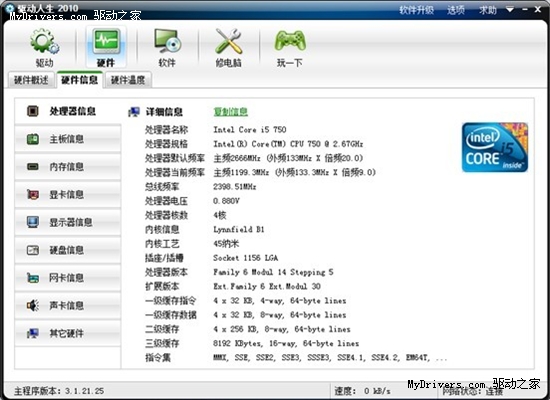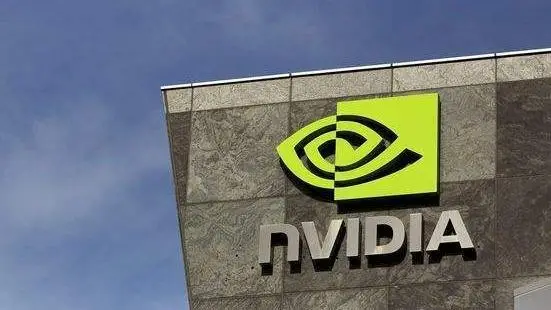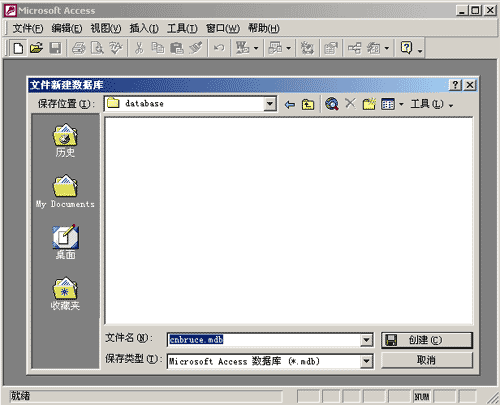一般生成缩略图的方法有两种:
第一种:缩放成固定大小的小图片
第二种:缩放成等比例的小图片
第一种方法的缺点是,会使图片变形,例如一个身材苗条的MM变成一个胖MM
第二种方法的缺点是,如果图片是放在一个表格中显示,并且图片宽高比和这个表格不同,就不能充满整个表格,留下空隙,不好看
这里介绍的方法是“固定比例裁剪”,使用aspjpeg组件,也就是说,生成的缩略图宽高比是固定的,但是不会变形。如果原图的宽高比大于设定的宽高比,就会自动剪掉左右两旁多余的图;如果原图的宽高比小于设定的宽高比,就会自动剪掉上下的多余的图。
- Function MakePic(sourcpic,newwidth,newheight,destpic)
- On error resume next
- MakePic=false
- Set Jpeg = Server.CreateObject(“Persits.Jpeg”)
- if Err then
- response.Write (“错误:空间没安装aspjpeg组件”)
- response.end
- end if
- Jpeg.Quality = 100
- Jpeg.Open sourcpic
- jpeg.PreserveAspectRatio = True ‘等比缩放
- if jpeg.OriginalWidth/jpeg.OriginalHeight > newwidth/newheight then'太扁了,要剪掉左右部分
- jpeg.Height = newheight
- jpeg.crop CInt((jpeg.Width – newwidth)/2),0,CInt((jpeg.Width – newwidth)/2)+newwidth,newheight
- else ‘太高了,要剪掉上下部分
- jpeg.Width = newwidth
- jpeg.crop 0,CInt((jpeg.Height – newheight)/2),newwidth,CInt((jpeg.Height – newheight)/2)+newheight
- end if
- Jpeg.Save destpic
- if err.number=0 then MakePic=True
- Jpeg.Close
- Set Jpeg=Nothing
- End function
学习交流
- HTC M8怎么换主题 M8换主题方法12-23
- 锤子手机如何开启单手拨号面板12-23
- OPPO R7拍照音如何关闭12-23
- LG G3如何开启来电翻转静音12-23
- 两种方式登录FTP10-30
- 查看一个顶级域名下所有的二级域名10-30
- 用HOSTS文件屏蔽网站 建立网站映射的方法10-30
- 域名状态及其意义总结10-30
- 二级域名原理以及程序,申请即可开通10-28
热门图片
猜你喜欢的新闻
新闻热点
2024-04-27 13:35:46
2024-04-27 13:33:47
2024-04-24 22:53:44
2024-04-23 19:32:50
2024-04-23 19:25:50
2024-04-23 19:13:19
疑难解答